快速设置word插入所有图片一样大小
来源:网络收集 点击: 时间:2024-05-31【导读】:
电脑用户在使用word文档插入图片过程中,可能需要设置一样的图片大小,那么可以直接双击图片编辑同样大小的图片长宽。下面具体介绍快速设置word插入所有图片一样大小:工具/原料more1.软件版本:Microsoft Word 97-2003 2.演示电脑:台式电脑 3.操作系统:windows7 64位 旗舰版方法/步骤1/7分步阅读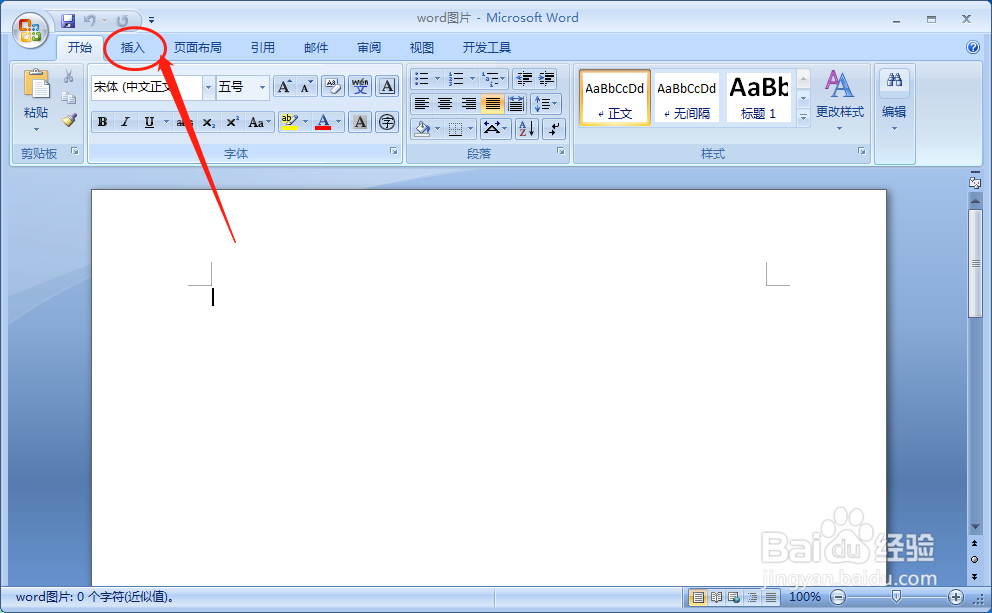 2/7
2/7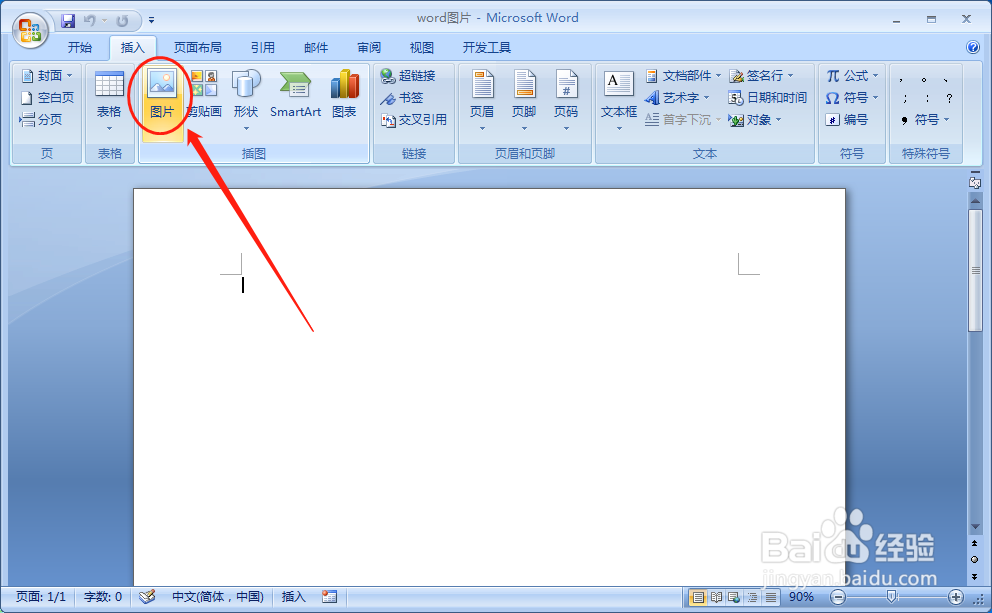 3/7
3/7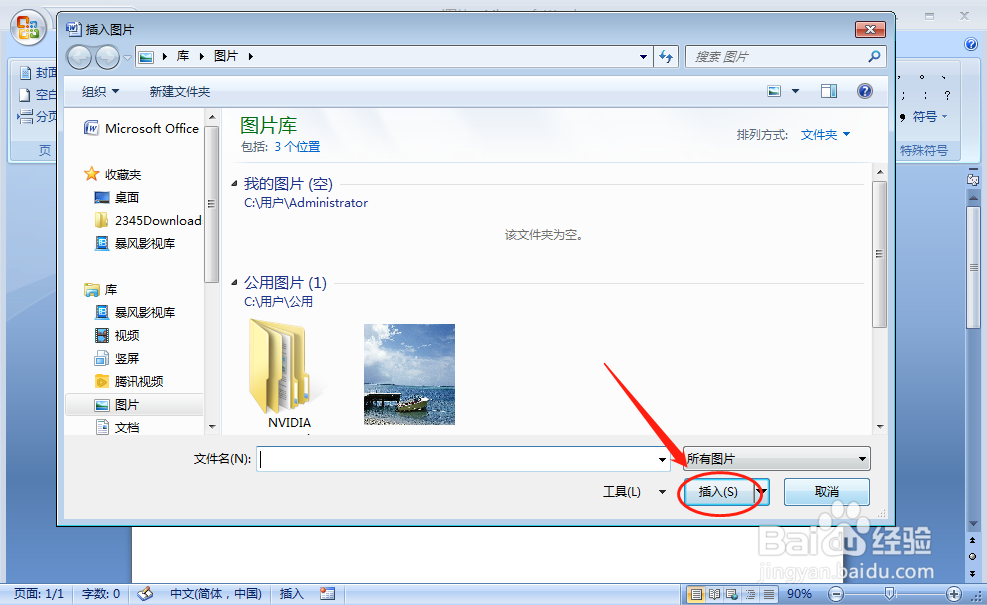 4/7
4/7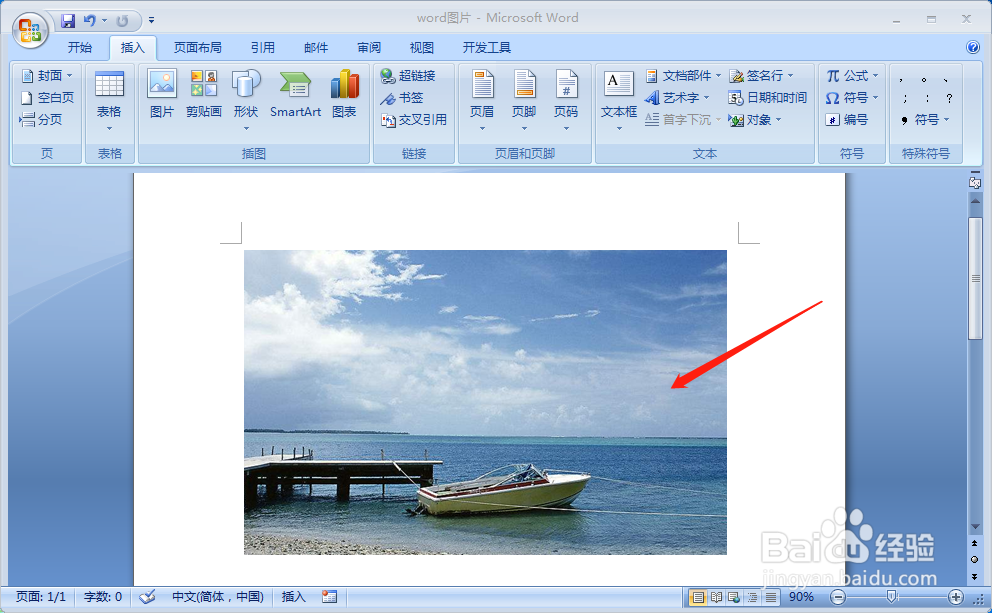 5/7
5/7 6/7
6/7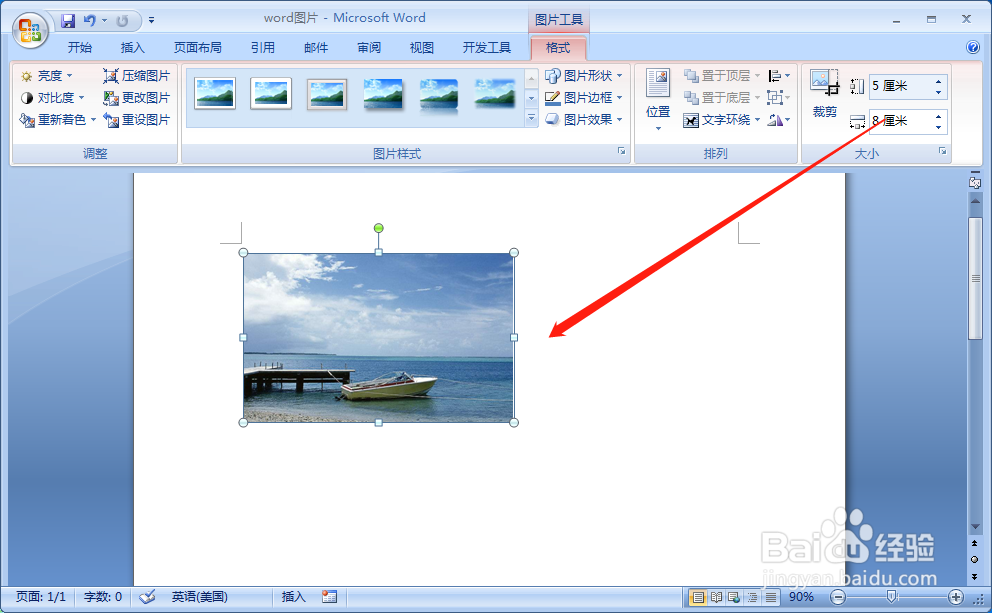 7/7
7/7 总结:1/1
总结:1/1
打开电脑的word文档,然后选择工具栏的:插入。
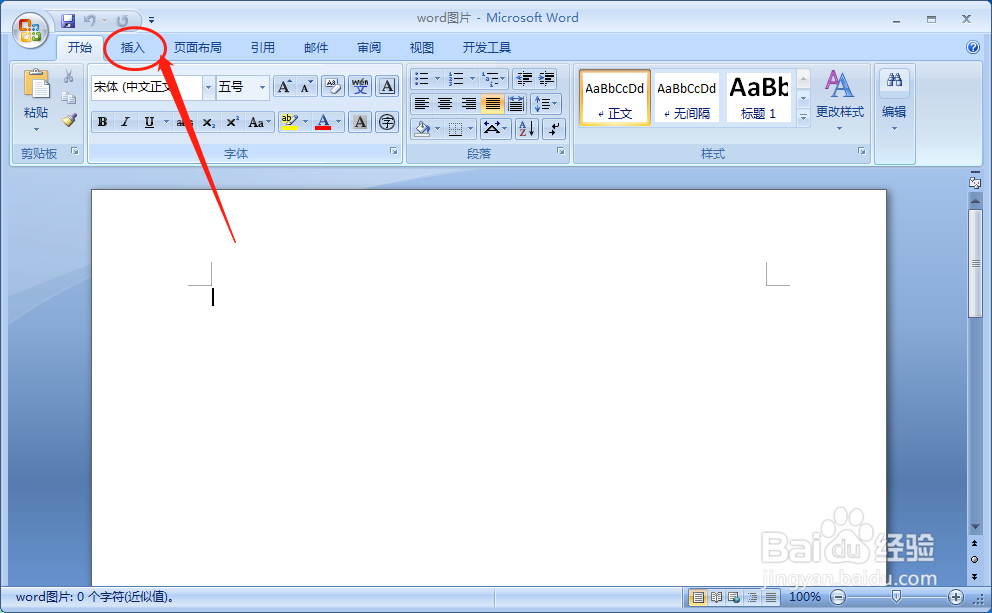 2/7
2/7在插入选项中,选择插入:图片。
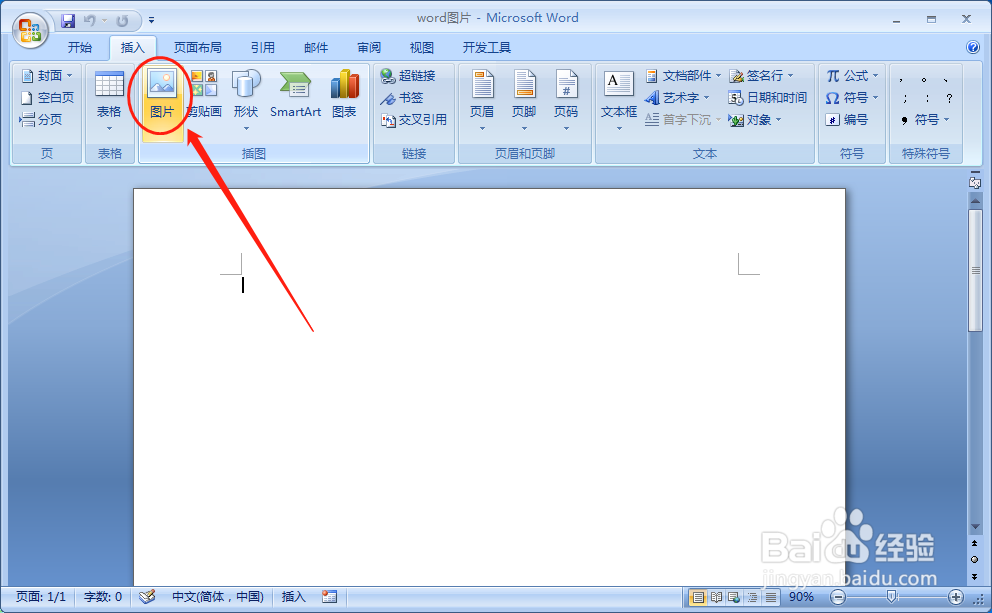 3/7
3/7然后选择需要插入的图片,并点击插入。
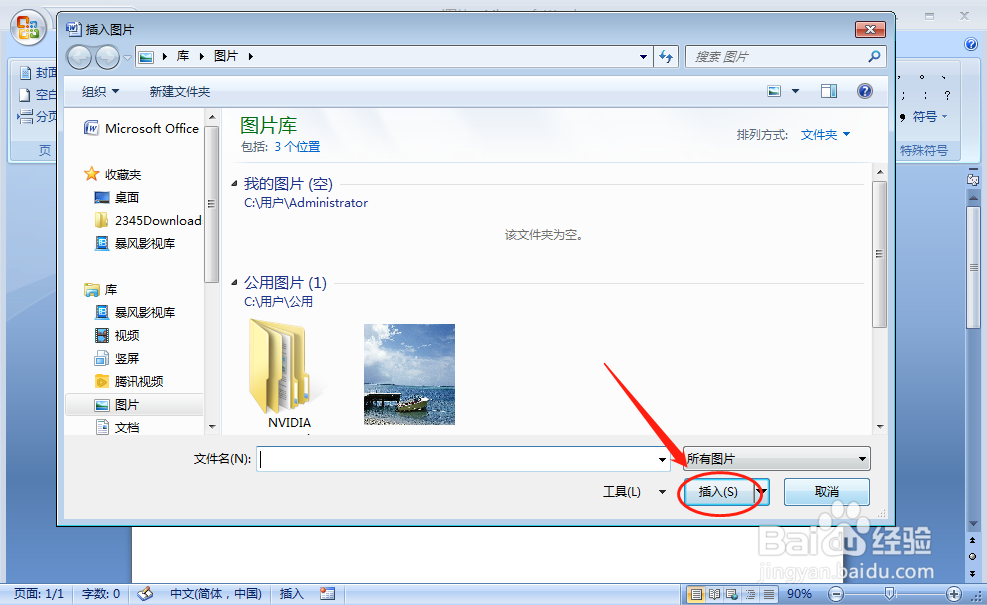 4/7
4/7插入之后图片处于原始的大小。
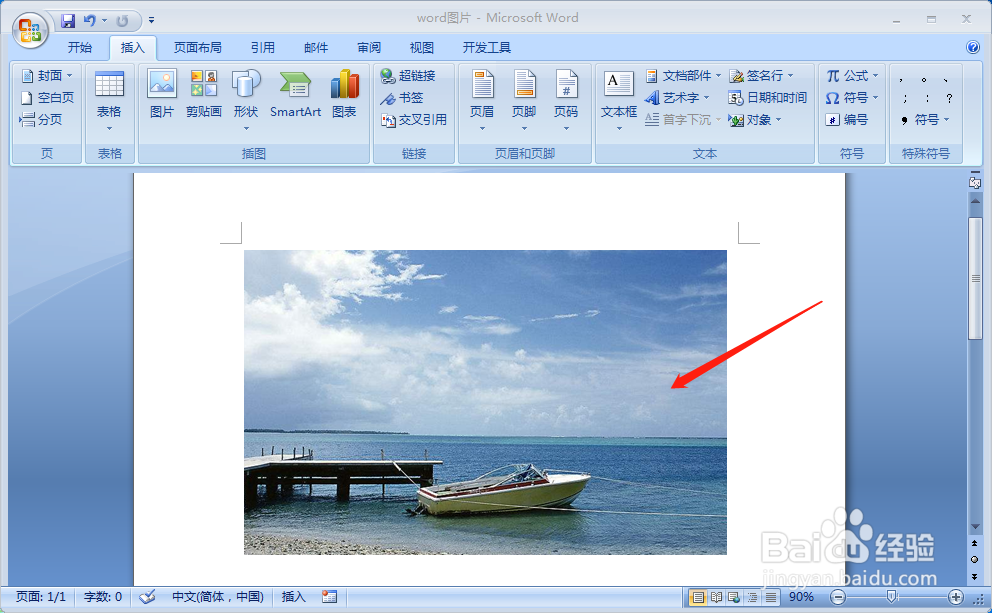 5/7
5/7双击图片在右上角设置图片的长度和宽度。
 6/7
6/7然后就可以达到图片尺寸对应的大小。
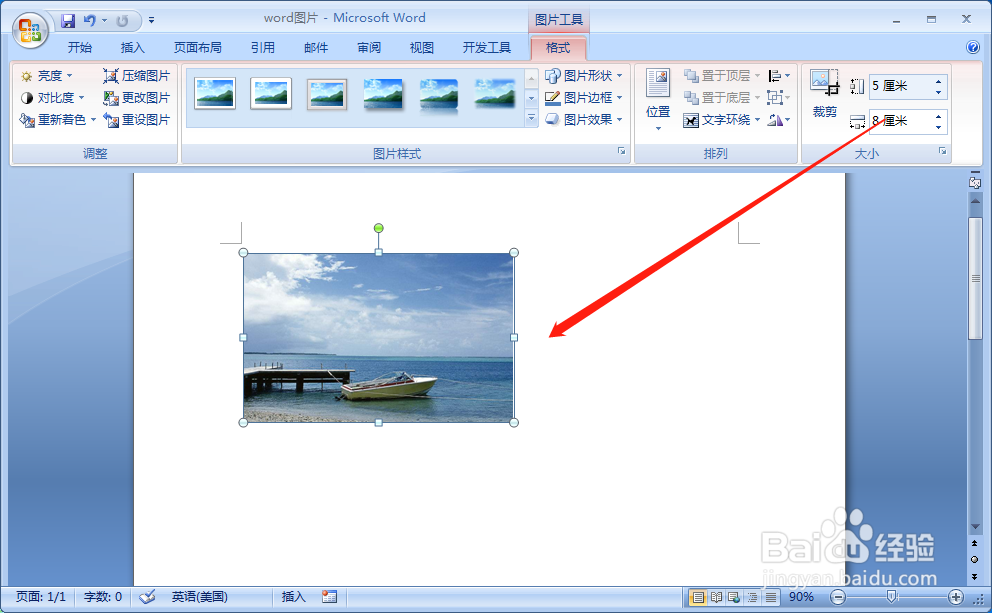 7/7
7/7同样的方法添加其余的图片和设置大小。
 总结:1/1
总结:1/11、打开word文档选择插入图片。
2、双击图片设置图片的长度和宽度。
3、同样的方法设置其他图片的长宽保持一致。
注意事项tips1:可以直接使用复制粘贴的方式添加图片。
tips2:添加的图片可以根据需求移动位置。
电脑软件WORD插入图片版权声明:
1、本文系转载,版权归原作者所有,旨在传递信息,不代表看本站的观点和立场。
2、本站仅提供信息发布平台,不承担相关法律责任。
3、若侵犯您的版权或隐私,请联系本站管理员删除。
4、文章链接:http://www.1haoku.cn/art_862243.html
 订阅
订阅